UG8.5导入CAD图框工程图模板制作教程(详细)
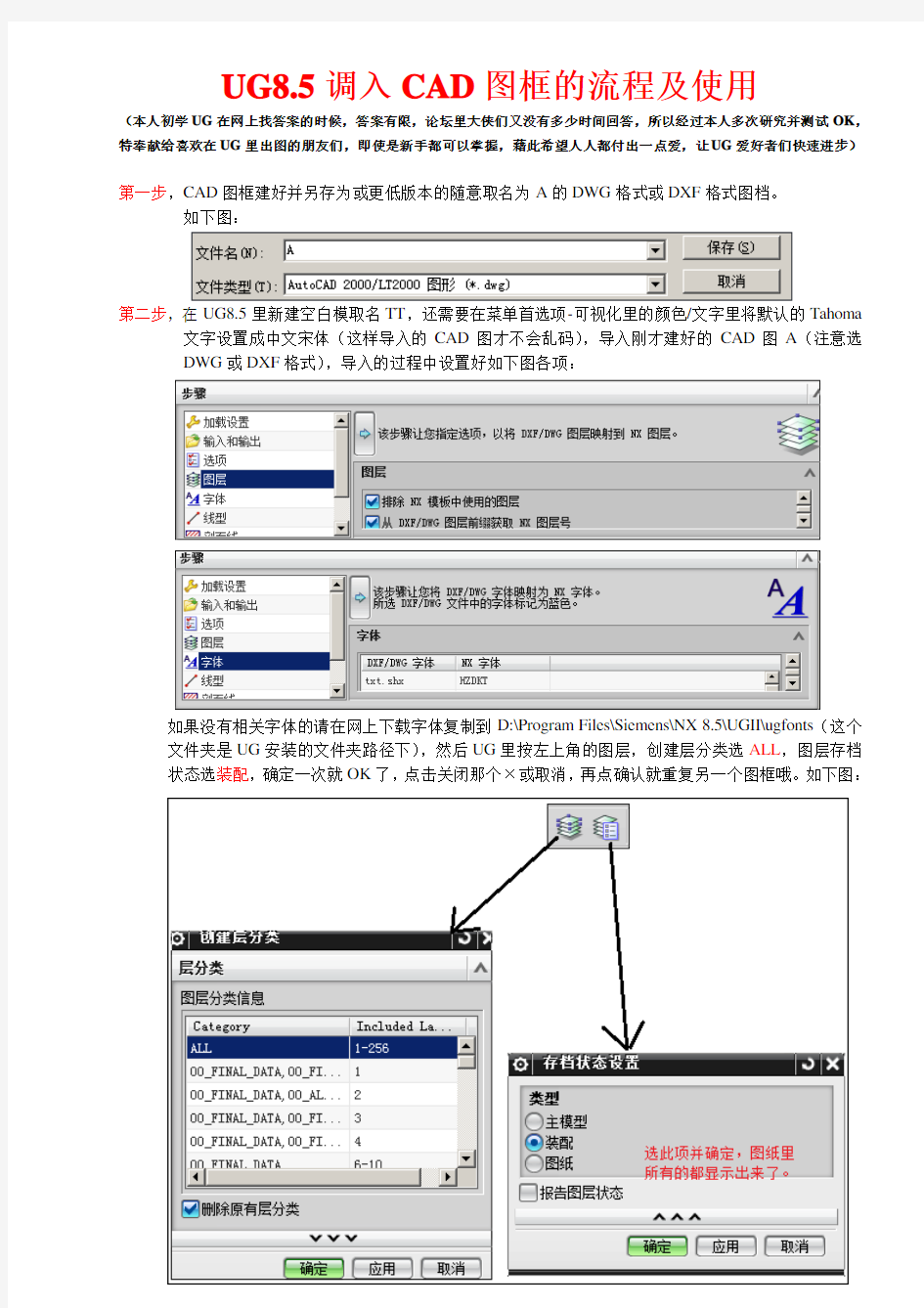
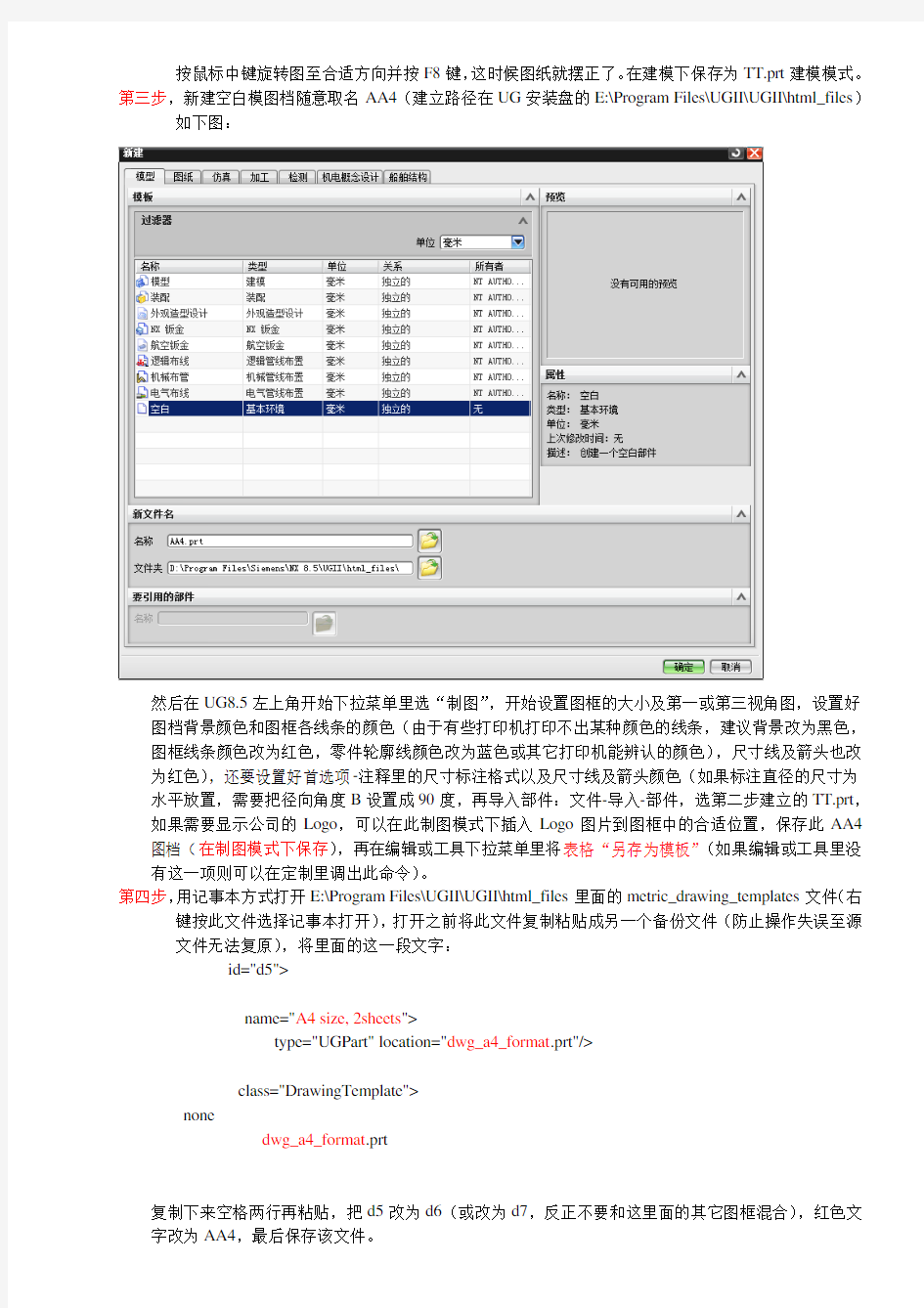
UG8.5调入CAD图框的流程及使用
(本人初学UG在网上找答案的时候,答案有限,论坛里大侠们又没有多少时间回答,所以经过本人多次研究并测试OK,特奉献给喜欢在UG里出图的朋友们,即使是新手都可以掌握,藉此希望人人都付出一点爱,让UG爱好者们快速进步)
第一步,CAD图框建好并另存为或更低版本的随意取名为A的DWG格式或DXF格式图档。
如下图:
第二步,在UG8.5里新建空白模取名TT,还需要在菜单首选项-可视化里的颜色/文字里将默认的Tahoma 文字设置成中文宋体(这样导入的CAD图才不会乱码),导入刚才建好的CAD图A(注意选DWG或DXF格式),导入的过程中设置好如下图各项:
如果没有相关字体的请在网上下载字体复制到D:\Program Files\Siemens\NX8.5\UGII\ugfonts(这个文件夹是UG安装的文件夹路径下),然后UG里按左上角的图层,创建层分类选ALL,图层存档状态选装配,确定一次就OK了,点击关闭那个×或取消,再点确认就重复另一个图框哦。如下图:
按鼠标中键旋转图至合适方向并按F8键,这时候图纸就摆正了。在建模下保存为TT.prt建模模式。第三步,新建空白模图档随意取名AA4(建立路径在UG安装盘的E:\Program Files\UGII\UGII\html_files)如下图:
然后在UG8.5左上角开始下拉菜单里选“制图”,开始设置图框的大小及第一或第三视角图,设置好图档背景颜色和图框各线条的颜色(由于有些打印机打印不出某种颜色的线条,建议背景改为黑色,图框线条颜色改为红色,零件轮廓线颜色改为蓝色或其它打印机能辨认的颜色),尺寸线及箭头也改为红色),还要设置好首选项-注释里的尺寸标注格式以及尺寸线及箭头颜色(如果标注直径的尺寸为水平放置,需要把径向角度B设置成90度,再导入部件:文件-导入-部件,选第二步建立的TT.prt,如果需要显示公司的Logo,可以在此制图模式下插入Logo图片到图框中的合适位置,保存此AA4图档(在制图模式下保存),再在编辑或工具下拉菜单里将表格“另存为模板”(如果编辑或工具里没有这一项则可以在定制里调出此命令)。
第四步,用记事本方式打开E:\Program Files\UGII\UGII\html_files里面的metric_drawing_templates文件(右键按此文件选择记事本打开),打开之前将此文件复制粘贴成另一个备份文件(防止操作失误至源文件无法复原),将里面的这一段文字:
复制下来空格两行再粘贴,把d5改为d6(或改为d7,反正不要和这里面的其它图框混合),红色文字改为AA4,最后保存该文件。
第五步,在首选项/资源板,选择打开资源板,打开路径E:\Program Files\UGII\UGII\html_files选择里面的metric_drawing_templates文件,确定。这时导航条里出现非主模型图模板(如果没有的话,在导航条右下侧下拉三角箭头往下选,
选
要设置其他A0、A2、A3等图框也是按此方法类推,注意每种图框的尺寸大小在CAD图档里一定要设置准确,比如A4横向视图的尺寸为297mmX210mm。如果按照第二步导入CAD图框还是不显示中文且乱码的话,考虑UG8.5安装文件夹NX8.5\UGII\ugfonts下有没有相关字体或设置字体不对等等。
好了,上述教程表述方式难免各异,如果还有没搞成功的朋友就多操作几次几十次,甚至几天,别灰心,总会成功的!各种技术日新月异,干一辈子就须学一辈子!
有恒心事竟成!
thomas516@https://www.360docs.net/doc/7414476600.html,
2013/9/2
